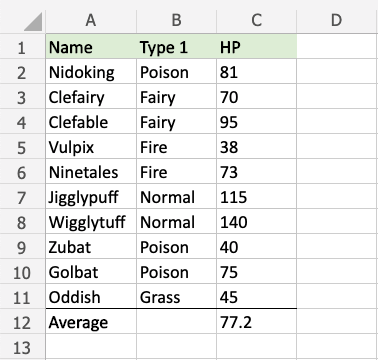Excel 高于和低于平均水平的规则
高于和低于平均水平的规则
高于和低于平均水平规则是 Excel 中预制的条件格式类型,用于根据您指定的条件更改范围内单元格的外观。
高于和低于平均水平的规则位于条件格式菜单的Top/Bottom Rules部分:

外观选项
Excel 的 Web 浏览器版本为条件格式的单元格提供以下外观选项:
- 浅红色填充深红色文字
- 带有深黄色文本的黄色填充
- 深绿色文本的绿色填充
- 淡红色填充
- 红色文字
- 红色边框
这是选项在电子表格中的样子:

高于和低于平均水平的例子
"Above Average" 规则将突出显示具有基于单元格值高于范围内平均值的外观选项之一的单元格。
注意: 您可以使用 Excel 计算范围的平均值,如下面的示例数据:
注意: 平均值行与数据分开,并带有视觉边框。 在格式化边框一章中查看如何添加它。
您可以选择任何范围作为突出显示单元格规则应适用的位置。 它可以是几个单元格、单列、单行或多个单元格、行和列的组合。
让我们首先将高于平均水平 规则应用于 HP 值。
"Above Average" 规则,逐步说明:
- Select the range
C2:C11for HP values
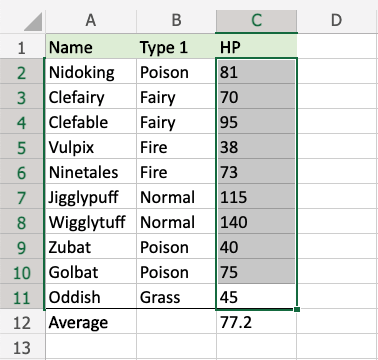
- 从主页菜单点击功能区中的条件格式图标

- 从下拉菜单中选择Top/Bottom Rules
- 从菜单中选择高于平均水平
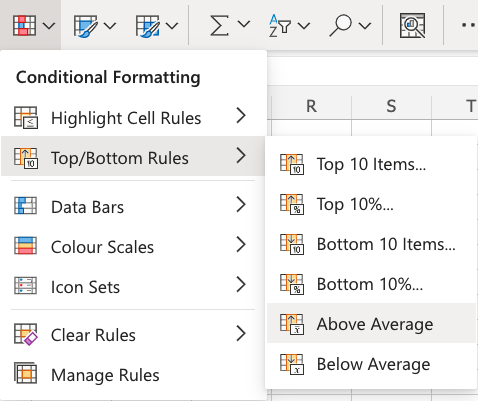
这将打开一个对话框,您可以在其中指定值和外观选项。
- 从下拉菜单中选择外观选项 "Green Fill with Dark Green Text"

现在,具有高于平均 HP 值(超过 77.2)的单元格将以绿色突出显示:
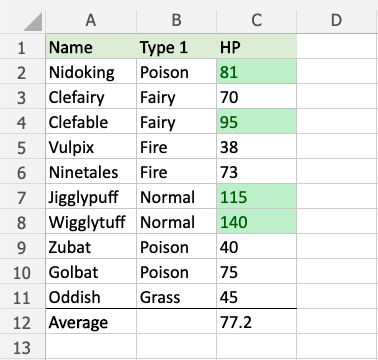
让我们尝试使用低于平均 HP 值的相同方法。
注意: 可以将多个规则应用于同一范围。
重复这些步骤,但在菜单中选择低于平均水平,然后选择"Light Red Fill with Dark Red Text"选项。 外观选项。
现在,下面的平均值也突出显示:
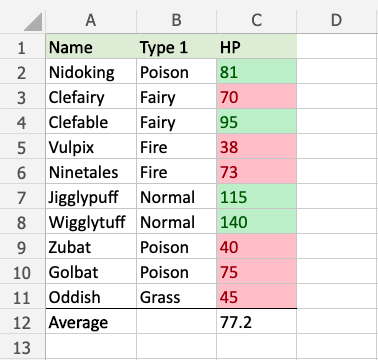
注意: 您可以使用 管理规则 删除突出显示单元格规则。
请注意,低于平均值的数量多于高于平均值的数量。 为什么会这样?
范围内高于或低于平均值的单元格数量将取决于范围内的实际值。
如果范围内的某些值特别大,这会使平均值增加很多。
让我们添加一个具有非常高 HP 统计值的虚构口袋妖怪来说明这一点:
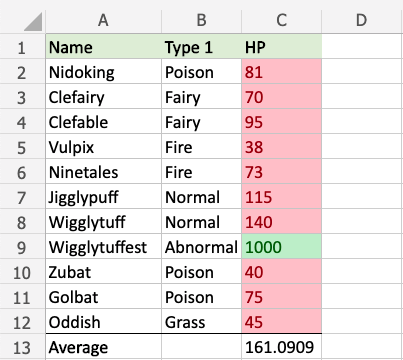
虚构的 Wigglytuffest 有 1000 HP,这将平均值一路提升到 161 以上。
现在,只有 Wigglytuffest 的 HP 属性值高于平均水平,而其他所有神奇宝贝(Pokemons)的 HP 属性值都低于平均水平。
注意: 这种平均值称为平均值。
您可以在"统计平均值"中了解更多关于计算不同类型平均值的信息。